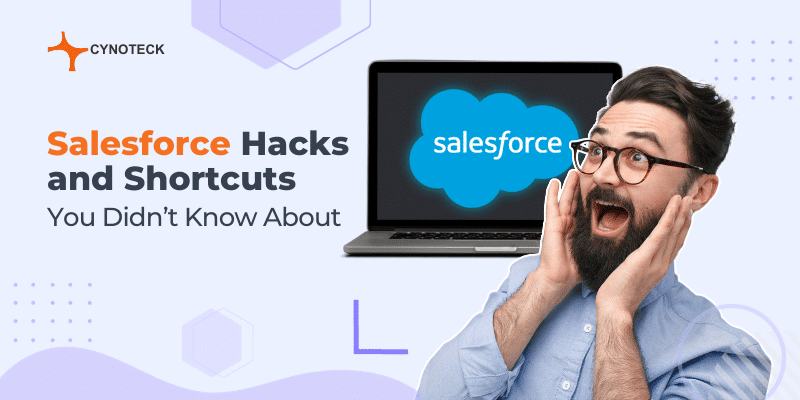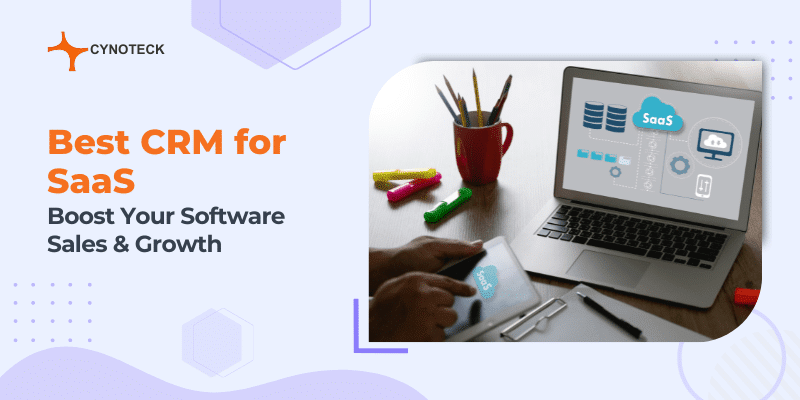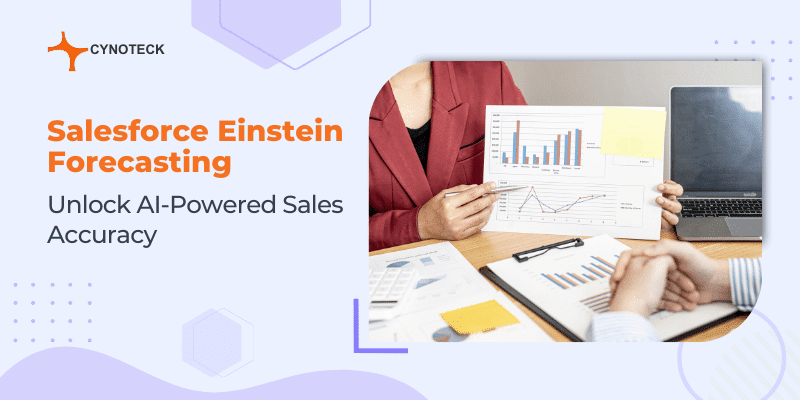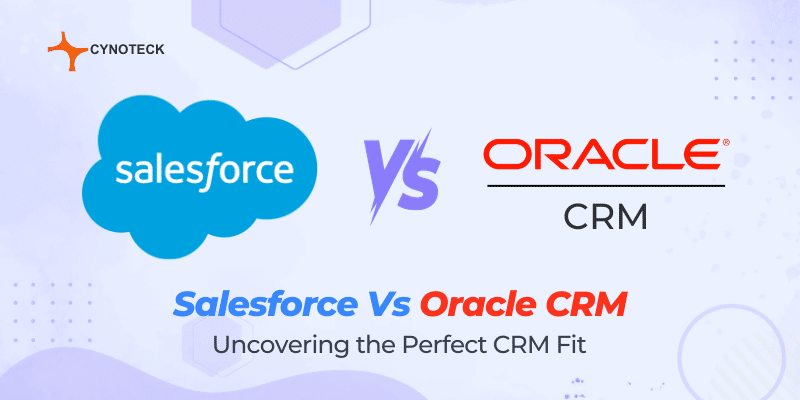En el mundo actual que cambia rápidamente, ¿qué es lo que tiene mayor demanda? La respuesta a esto es – “habilidades”que implican dominar herramientas de gestión esenciales para mantenerse sincronizado con sus tareas. Entre ellos, Salesforce se destaca como un activo vital para la gestión del flujo de trabajo diario, lo que garantiza que sus procesos de trabajo permanezcan organizados y eficientes.
Si bien muchas personas utilizan estas herramientas, a menudo se les escapa el verdadero dominio. Pero no temas, porque alcanzar la competencia no sólo es posible sino que también supone un importante ahorro de tiempo. ¿Cómo puedes lograrlo? Al sumergirse en el mundo de Trucos de Salesforce.
En este blog, hemos compilado una lista de 24 trucos y atajos menos conocidos que te ayudarán a optimizar tu uso de Salesforce, aumente su eficiencia y lleve su juego de CRM al siguiente nivel.
24 trucos y atajos de Salesforce
Descubramos los secretos para potenciar su experiencia en Salesforce y aprovechar al máximo esta poderosa plataforma.
Truco 1: paneles personalizados
Los paneles personalizados son su puerta de entrada a una excelente experiencia de Salesforce. Le permiten seleccionar un centro personalizado para datos críticos, ofreciendo acceso rápido a información esencial. Para crear su panel personalizado, puede seguir los pasos a continuación:
- Navegue a la página de inicio de Salesforce.
- Clickea en el "Lanzador de aplicaciones”(icono de cuadrícula).
- Seleccione "Cuadros de mando."
- Haz click en "Nuevo tablero."
- Elija su tipo de panel preferido.
- Agregue componentes como gráficos, tablas y métricas.
- Guárdela y configúrela como su página de inicio predeterminada para facilitar el acceso.
Al trabajar en un panel que se alinea con sus necesidades específicas, puede simplificar su flujo de trabajo y estar al tanto de sus datos más importantes sin esfuerzo.
Hack 2: elementos recientes
Los "Artículos recientes"La característica es una Gema oculta dentro de Salesforce, que puede acelerar su productividad. Proporciona acceso rápido a registros y páginas que ha visto recientemente, eliminando la necesidad de buscar en los menús. Para aprovechar al máximo esta función, puede seguir los pasos a continuación:
- Ubica el "Artículos recientes"Pestaña en la página de inicio de Salesforce (normalmente en "Lanzador de aplicaciones").
- Haga clic para ver una lista de los registros y páginas a los que accedió recientemente.
- Simplemente haga clic en cualquier elemento de la lista para ir directamente a él.
Al utilizar "Elementos recientes", puede ahorrar tiempo valioso y mantener un flujo de trabajo fluido al regresar rápidamente a las páginas y registros que necesita con más frecuencia.
También, lea: Los beneficios de integrar Salesforce con su sistema de contabilidad
Truco 3: Búsqueda global
La búsqueda global de Salesforce es una poderosa herramienta que le permite encontrar registros en todos los objetos sin esfuerzo. Ya sea que esté buscando un contacto, una oportunidad o incluso una palabra clave específica en documentos, la búsqueda global puede hacerlo todo por usted. Puedes probarlo tú mismo simplemente siguiendo estos pasos:
- Ubique la barra de búsqueda en la parte superior de la interfaz de Salesforce.
- Ingrese su consulta de búsqueda.
- Salesforce mostrará resultados de varios objetos, incluidas cuentas, clientes potenciales, oportunidades y más.
- Haga clic en un resultado para acceder al registro o la información que está buscando.
- La búsqueda global agiliza el proceso de búsqueda de datos críticos, lo que le ahorra tiempo y garantiza que siempre tendrá la información que necesita al alcance de su mano.
Truco 4: ediciones masivas
Editar varios registros simultáneamente en Salesforce es un punto de inflexión para la eficiencia. Ya sea que necesite actualizar los datos de contacto, ajustar las etapas de la oportunidad o modificar cualquier otro campo de forma masiva, puede probar esto:
- Navegue hasta la vista de lista que contiene los registros que desea editar.
- Seleccione los registros que desea modificar marcando las casillas junto a cada registro.
- Haz clic en el botón "Más acciones" desplegable.
- Escoger "Edición masiva de registros seleccionados."
- Aparecerá una ventana emergente que le permitirá realizar cambios en los campos comunes para todos los registros seleccionados.
- Haz click en "Guardar”después de actualizar los campos deseados.
Esta función ahorra tiempo y garantiza la precisión de los datos cuando necesita aplicar cambios en varios registros simultáneamente.
También, lea: Integración de Pardot Salesforce: pasos para una integración perfecta
Truco 5: Creación rápida
Salesforce”Creación rápidaLa función "es su herramienta de referencia para la creación rápida de registros. Ya sea que esté agregando un nuevo cliente potencial, contacto u oportunidad, Quick Create agiliza el proceso:
- Haz clic en el botón "+”Ícono ubicado en la esquina superior derecha de la interfaz de Salesforce.
- Seleccione el tipo de registro que desea crear (por ejemplo, cliente potencial, contacto, tarea).
- Aparecerá un formulario compacto que le permitirá ingresar detalles esenciales.
- Complete la información necesaria y haga clic en “Guardar."
Con Quick Create, puede capturar rápidamente nuevos registros sin tener que salir de la página actual, lo que mejora su productividad al tratar con clientes potenciales, contactos y otros datos.
Truco 6: edición en línea
La edición en línea es una característica ingeniosa que le permite actualizar campos directamente dentro de las vistas de lista, eliminando la necesidad de abrir cada registro individualmente. Aquí se explica cómo usarlo:
- Acceda a una vista de lista que contiene los registros que desea editar.
- Localice el campo que desea actualizar dentro de la lista.
- Haga clic en el valor del campo que desea cambiar.
- Modifique los datos directamente en el campo.
- Prensa "Participar”o haga clic fuera del campo para guardar los cambios.
La edición en línea es en tiempo real cuando necesita realizar actualizaciones rápidas en campos específicos dentro de un conjunto de registros.
También, lea: Cómo incluir una aplicación en Salesforce AppExchange: guía paso a paso
Hack 7: descripción general de los atajos de teclado
Los atajos de teclado en Salesforce son como pasajes secretos para navegar por la plataforma sin problemas. Le permiten realizar tareas sin necesidad de alcanzar el mouse, lo que lo convierte en un verdadero experto en Salesforce. A continuación se ofrece una breve descripción general de algunos atajos de teclado utilizados habitualmente:
- Ctrl + / (Windows) o CMD + / (Mac): accede a la barra de búsqueda global.
- Ctrl + S (Windows) o CMD + S (Mac): guarde sus cambios en un registro.
- Ctrl + Shift + S (Windows) o CMD + Shift + S (Mac): guarda y permanece en la misma página.
- Ctrl + E (Windows) o CMD + E (Mac): edita el registro actual.
- Ctrl + D (Windows) o CMD + D (Mac): elimina el registro actual.
- Ctrl + 1 (Windows) o CMD + 1 (Mac): navega a la pestaña Inicio.
- Ctrl + 2 (Windows) o CMD + 2 (Mac): vaya a la pestaña Clientes potenciales.
- Ctrl + 3 (Windows) o CMD + 3 (Mac): accede a la pestaña Contactos.
Aprender e incorporar estos atajos de teclado en su rutina diaria de Salesforce le ahorrará preciosos segundos.
Truco 8: atajos de teclado personalizados
¿Sabía que puede personalizar los métodos abreviados de teclado en Salesforce para adaptarlos a sus preferencias y flujo de trabajo? Es una manera fantástica de adaptar la plataforma a sus necesidades específicas. He aquí cómo hacerlo:
- Vaya a su configuración de Salesforce (haga clic en su foto de perfil y seleccione "Configuración").
- Haz click en "Atajos de teclado" debajo "Interfaz de usuario” en la barra lateral izquierda.
- Haz click en "Editar atajos."
- Personalice los atajos de teclado para diversas acciones, como abrir registros, crear tareas o cambiar de pestaña.
- Guarde sus cambios.
También, lea: ¿Qué es Salesforce Net Zero Cloud?
Truco 9: Reglas de flujo de trabajo: agilice las tareas repetitivas
Las reglas de flujo de trabajo reducen el trabajo manual y mantienen la coherencia de los datos. A continuación se explica cómo configurar una regla de flujo de trabajo básica:
- Vaya a su configuración de Salesforce haciendo clic en el ícono de ajustes.
- Debajo "Herramientas de plataforma, "Seleccione"Automatización de procesos,”Luego haga clic en“Reglas de flujo de trabajo."
- Haz click en "Nueva regla."
- Elija el objeto al que desea que se aplique la regla (por ejemplo, clientes potenciales, oportunidades).
- Defina los criterios de evaluación de la regla según sus necesidades específicas.
- Especifique las acciones a tomar cuando se cumplan los criterios (por ejemplo, actualizaciones de campo, alertas por correo electrónico).
- Activa la regla.
Las reglas de flujo de trabajo le permiten automatizar acciones como enviar notificaciones por correo electrónico, actualizar registros y asignar tareas, garantizando que sus procesos de Salesforce se ejecuten sin problemas y de manera eficiente.
Hack 10: Generador de procesos – Automatización avanzada
Process Builder ofrece una interfaz visual para definir flujos de automatización, lo que lo hace fácil de usar. Le permite crear procesos avanzados con lógica condicional, lo que lo hace adecuado para escenarios comerciales complejos.
Puede activar acciones inmediatamente o programarlas para su ejecución futura.
Para empezar con el Generador de procesos:
- Navegar a "Automatización de procesos”en Configuración de Salesforce y seleccione “Generador de procesos."
- Cree un nuevo proceso, defina sus criterios y especifique las acciones a automatizar.
Process Builder le permite diseñar una automatización compleja que puede impulsar sus procesos comerciales y ahorrar tiempo en toda su organización.
También, lea: ¿Cómo realizar una verificación de estado de Salesforce?
Truco 11: Informes programados: manténgase informado automáticamente
La programación de informes en Salesforce garantiza que reciba datos cruciales con regularidad sin la necesidad de generar informes manualmente. Ya sea que se trate de rendimiento de ventas, tasas de conversión de clientes potenciales o métricas de servicio, programar informes es sencillo:
- Abra el informe que desea programar.
- Haz click en "Programar ejecuciones futuras."
- Elija la frecuencia (por ejemplo, diaria, semanal) y los destinatarios.
- Seleccione el formato (por ejemplo, Excel, PDF).
- Establece la hora de entrega y la zona horaria.
- Guarde el horario.
Libere su potencial empresarial con nuestros servicios expertos de consultoría de Salesforce.
Únase a nosotros en un viaje de automatización, Contáctanos ahora para mejorar su estrategia de CRM y lograr el éxito en las ventas.
Truco 12: Asistente de importación de datos: importaciones de datos optimizadas
El asistente de importación de datos de Salesforce simplifica el proceso de incorporar datos a su CRM.
Siga estos pasos para aprovechar al máximo esta eficiente herramienta:
- Acceda al Asistente de importación de datos navegando a la página de inicio de Salesforce y seleccionando "Lanzador de aplicaciones”(icono de cuadrícula). Entonces escoge "Asistente de importación de datos."
- Seleccione el objeto de Salesforce al que desea importar datos (por ejemplo, clientes potenciales, cuentas).
- Descargue la plantilla de importación de datos específica del objeto elegido. Esta plantilla le ayudará a estructurar sus datos correctamente.
- Complete la plantilla con sus datos, asegurándose de seguir el formato y las convenciones requeridos.
- Volver a la Asistente de importación de datos y cargue su archivo de datos completo.
- Asigne los campos de su archivo de datos a los campos correspondientes en Salesforce. Este paso garantiza que los datos se alineen correctamente durante la importación.
- Revise su configuración de importación, como manejar registros duplicados y elegir cómo manejar errores.
- Inicie el proceso de importación de datos.
También, lea: ¿Qué es Salesforce DMP? Una guía completa para la gestión de datos
Hack 13: Exportación de datos: análisis y copias de seguridad de datos sólidos
Exportar datos desde Salesforce es esencial para análisis en profundidad y copias de seguridad de datos. Siguiendo estos pasos, puede exportar sus datos de manera eficiente:
- Accede a tu configuración de Salesforce haciendo clic en tu foto de perfil y seleccionando “Ajustes."
- Debajo "Datos," escoger "Exportación de datos."
- Inicie el Asistente de exportación de datos.
- Seleccione el rango de datos para su exportación y especifique los objetos que desea incluir.
- Elija su formato de archivo de exportación preferido, como CSV o Excel.
- Ingrese la dirección de correo electrónico donde desea recibir el enlace de descarga de los datos exportados.
- Inicie el proceso de exportación de datos.
Truco 14: Plantillas de correo electrónico: agiliza la comunicación
Las plantillas de correo electrónico dentro de Salesforce sirven como una herramienta eficaz para gestionar la comunicación y garantizar la coherencia en su correspondencia por correo electrónico. Siga los pasos a continuación para amplificar:
- Desde la página de inicio de Salesforce, vaya a "Lanzador de aplicaciones" (icono de cuadrícula) y seleccione "Plantillas de correo electrónico".
- Elija el tipo de plantilla de correo electrónico que desea crear: Texto, HTML (para más opciones de formato) o Personalizado (para contenido personalizado).
- Personalice su plantilla agregando marcadores de posición para campos dinámicos, como nombres de destinatarios o detalles de cuenta.
- Guarde su plantilla para usarla en el futuro.
- Al redactar un correo electrónico, haga clic en el icono de plantilla de correo electrónico para seleccionar e insertar una plantilla en su mensaje.
Las plantillas de correo electrónico ahorran tiempo, garantizan mensajes coherentes y le permiten personalizar sus comunicaciones de forma eficaz. Son especialmente útiles para tareas como enviar correos electrónicos de seguimiento, mensajes de bienvenida o respuestas a consultas comunes de los clientes.
También, lea: Salesforce for Retail: ¿Cómo puede Salesforce fortalecer el comercio electrónico?
Truco 15: Correo electrónico a Salesforce: integración perfecta del correo electrónico
Enviar correo electrónico a Salesforce es una función que le permite integrar su cliente de correo electrónico con Salesforce, lo que facilita el seguimiento y la gestión de conversaciones de correo electrónico. ¡A continuación se detallan los pasos para aprender este truco!
- Acceda a su configuración de Salesforce y navegue hasta "Correo electrónico."
- Seleccione "Enviar correo electrónico a Salesforce."
- Siga las instrucciones para configurar su dirección de correo electrónico única de Correo electrónico a Salesforce.
- Una vez configurado, puede reenviar correos electrónicos a esta dirección y Salesforce los asociará automáticamente con los registros y contactos relevantes.
Esta integración garantiza que su comunicación por correo electrónico esté perfectamente vinculada a sus registros de Salesforce, lo que facilita el seguimiento de las interacciones, mantiene los registros actualizados y mantiene intacta la gestión de las relaciones con los clientes.
Truco 16: Charla
Charla de Salesforce es una plataforma de colaboración dinámica que fomenta la comunicación en tiempo real y el trabajo en equipo dentro de su organización. Proporciona una fuente de noticias similar a las plataformas de redes sociales, donde los miembros del equipo pueden publicar actualizaciones, compartir archivos y colaborar en proyectos.
Crear Grupos de charla para reunir a personas con intereses comunes o que trabajan en proyectos específicos. Los grupos permiten debates centrados y compartir archivos. Usos @mentions para dirigir mensajes o actualizaciones a miembros específicos del equipo, asegurando que reciban notificaciones oportunas.
Adjunte y comparta fácilmente archivos, documentos e imágenes dentro de Chatter, convirtiéndolo en un centro centralizado para el trabajo colaborativo.
También, lea: Lista de verificación de implementación de Salesforce: las mejores formas de aprovechar al máximo su CRM
Truco 17: Reglas para compartir: controlar el acceso a registros
Compartir reglas en Salesforce le permite controlar el acceso a registros para diferentes usuarios o grupos, lo que garantiza que los datos confidenciales se mantengan seguros y al mismo tiempo permite la colaboración.
Siga estos pasos para saber más:
- Acceda a su configuración de Salesforce y vaya a "Seguridad"O"Compartiendo ajustes."
- Escoger "Reglas para compartir”Y crea una nueva regla.
- Defina los criterios para compartir registros, como tipos de registros, propiedad u otros atributos específicos.
- Especifique los usuarios, roles o grupos con quienes desea compartir los registros.
- Active la regla de compartir.
Truco 18: Generador de informes: cree informes detallados
El Generador de informes en Salesforce le permite generar informes según las necesidades de su negocio. ¿Cómo crear informes efectivos?
- Seleccione el tipo de informe más adecuado para sus datos, como informes tabulares, resumidos o matriciales.
- Aplique filtros para limitar los datos que desea incluir en su informe, asegurándose de que sean relevantes para su análisis.
- Agrupe datos según criterios específicos y utilice campos de resumen para calcular totales, promedios u otras métricas clave.
- Agregue cuadros y gráficos a sus informes para que las tendencias de los datos y los conocimientos sean más accesibles visualmente.
- Configure informes programados para recibir actualizaciones automáticamente por correo electrónico, asegurándose de tener siempre la información más reciente.
Truco 19: Paneles dinámicos
Tableros dinámicos ayudar a los usuarios a acceder a la información que necesitan, mejorando su productividad y toma de decisiones dentro de Salesforce. Agregue componentes personalizados a sus paneles que muestren datos relevantes para usuarios o equipos específicos.
Implemente filtros dinámicos que permitan a los usuarios ajustar las vistas del panel según sus preferencias y criterios. Además, cree paneles de control basados en roles para garantizar que cada usuario vea datos relevantes para su rol o responsabilidades.
También, lea: Dominar la implementación de Salesforce Marketing Cloud: una guía completa
Truco 20: Aplicación móvil Salesforce
La Aplicación móvil Salesforce gestiona sus actividades de CRM desde cualquier lugar, lo que garantiza que se mantenga productivo mientras está en movimiento.
Beneficios de usar la aplicación móvil:
- Obtenga acceso instantáneo a sus clientes potenciales, contactos, oportunidades y tareas, asegurándose de poder responder a asuntos críticos con prontitud.
- Registre llamadas, correos electrónicos y reuniones al instante y mantenga sus registros actualizados sin necesidad de ingresar datos manualmente.
- Cree paneles móviles personalizados que muestren los datos y métricas clave que necesita mientras viaja.
- Incluso cuando no esté conectado a Internet, puede trabajar con sus datos sin conexión y sincronizar los cambios una vez que vuelva a estar en línea.
- Manténgase informado con notificaciones en tiempo real sobre eventos importantes, como conversiones de clientes potenciales o asignaciones de tareas.
Truco 21: Consola de desarrollador
La Consola de desarrollador es imprescindible para los administradores y desarrolladores de Salesforce que buscan ampliar y personalizar Salesforce más allá de sus capacidades listas para usar. Se puede utilizar el código Apex para crear procesos y lógica empresarial personalizados que se adapten a las necesidades únicas de su organización.
Developer Console proporciona un entorno de prueba donde puede ejecutar código e identificar y resolver problemas. Además, monitorear los registros en tiempo real ayuda a rastrear la ejecución de su código e identificar problemas potenciales.
También, lea: Integración de Salesforce CTI: la guía completa para simplificar su comunicación
Hack 22: Creador de aplicaciones Lightning
Lightning App Builder es una herramienta fácil de usar que le permite crear aplicaciones y paneles personalizados sin escribir código. Aquí se explica cómo usarlo:
- Interfaz de arrastrar y soltar – Cree páginas personalizadas arrastrando y soltando componentes en el lienzo, haciendo que la creación de aplicaciones sea intuitiva y accesible.
- Páginas de registro personalizadas – Cree páginas de detalles de registros personalizadas para mostrar información de una manera que se adapte a sus procesos comerciales.
- Aplicaciones y páginas de inicio – Diseñar aplicaciones y páginas de inicio personalizadas que proporcionen a los usuarios la información y la funcionalidad específicas que necesitan.
Hack 23: Autenticación de dos factores (2FA)
Autenticación de dos factores (2FA) es una medida de seguridad crítica que agrega una capa adicional de protección a su cuenta de Salesforce. Con 2FA, los usuarios deben proporcionar dos formas de identificación: una contraseña y un código temporal (generalmente enviado a su dispositivo móvil) antes de obtener acceso. Esto reduce en gran medida la posibilidad de acceso no autorizado.
Con protección contra acceso no autorizado. Nadie podrá obtener su contraseña, no podrán acceder a su cuenta sin el segundo factor (por ejemplo, un código enviado a su teléfono móvil).
- Para habilitar 2FA en Salesforce:
- Acceda a su configuración de Salesforce.
- Debajo "Seguridad," escoger "Autenticación de dos factores."
- Para configurar 2FA para su cuenta, siga las instrucciones.
Hack 24: Rangos de IP de inicio de sesión: restringir el acceso por IP
Los rangos de IP de inicio de sesión le permiten controlar el acceso a Salesforce especificando las direcciones IP o los rangos de direcciones IP desde los cuales los usuarios pueden iniciar sesión:
- En Configuración de Salesforce, navegue hasta "Seguridad."
- Seleccione "Intervalos de IP de inicio de sesión."
- Agregue las direcciones IP o rangos que tienen permiso para acceder a Salesforce. Puede especificar direcciones únicas y rangos completos (por ejemplo, 192.168.0.1 o 192.168.0.0/24).
- Guarda tu configuración.
Nota: Al configurar los rangos de IP de inicio de sesión, se asegura de que solo los usuarios que se conectan desde ubicaciones o redes aprobadas puedan iniciar sesión en Salesforce, lo que agrega una capa adicional de seguridad a sus datos de CRM.
También, lea: Dominar la implementación de Salesforce Experience Cloud: una guía completa
Conclusión
Le animamos a explorar e implementar estos Trucos de Salesforce y atajos en su flujo de trabajo diario. Al hacerlo, aumentará su productividad, optimizará los procesos y utilizará al máximo el potencial de la poderosa plataforma CRM.
Es fundamental tener en cuenta que el mundo de Salesforce está en constante evolución. Hay que mantenerse comprometido con el aprendizaje continuo y mantenerse al día con las nuevas funciones y actualizaciones. Salesforce ofrece una gran cantidad de recursos, capacitación y soporte comunitario para ayudarlo a mantenerse en la cima del juego.
Preguntas frecuentes:
Para crear un panel personalizado, vaya a la página de inicio de Salesforce, haga clic en "Lanzador de aplicaciones,” y seleccione “Cuadros de mando.” Luego, haga clic en "Nuevo Dashboard”, elija su tipo de panel y agregue componentes como gráficos, tablas y métricas para adaptarlo a sus necesidades.
Los atajos de teclado son comandos que le permiten ahorrar tiempo y le ayudan a navegar por Salesforce de manera eficiente. Para usarlos, simplemente presione la tecla del signo de interrogación (?) en su teclado mientras está en Salesforce para acceder a la guía de referencia de métodos abreviados de teclado.
¡Absolutamente! Puede automatizar tareas utilizando las reglas de flujo de trabajo de Salesforce o el Process Builder más avanzado. Estas herramientas le permiten definir criterios y acciones para activar actualizaciones automáticas, correos electrónicos y cambios de campo, ahorrándole tiempo y esfuerzo.
Para programar informes en Salesforce, abra el informe que desea programar, haga clic en "Sacar un reporte, ”Luego seleccione“Programar ejecuciones futuras.” Elija su frecuencia, destinatarios y formato de entrega preferidos (por ejemplo, correo electrónico) y Salesforce enviará automáticamente el informe en los intervalos especificados.
Salesforce Chatter es una plataforma de colaboración que permite a los equipos comunicarse, compartir archivos y colaborar en tiempo real dentro de Salesforce. Mejora la colaboración al proporcionar un centro central para debates, actualizaciones e intercambio de documentos, lo que mejora la productividad general y el trabajo en equipo.

Servicios de consultoría de Salesforce
Si es nuevo en la automatización y está confundido acerca de Workflow o Process Builder. No se preocupe, lo tenemos todo cubierto. Hable con nuestros expertos y aclare todos los pensamientos nublados sobre la automatización.